win11右键能设置成显示更多选项吗 Win11右键菜单默认显示更多选项怎么修改
Win11右键菜单默认显示的选项可能并不尽如人意,有时我们需要设置成显示更多选项以方便快速访问常用功能,如何修改Win11右键菜单的显示选项呢?下面就让我们一起来探讨一下这个问题。
必须使用“显示更多选项”的右键菜单。
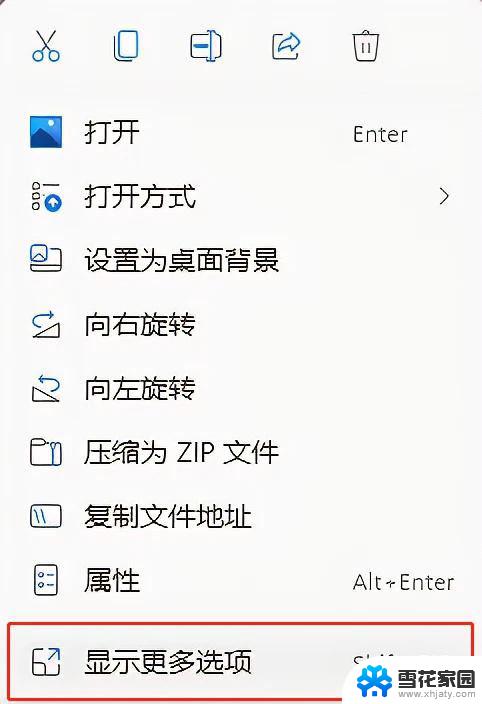
这个时候使用Shift + F10又很麻烦,远不如原来的快捷键来的舒服。
那么如何让Windows 11 右键默认显示更多呢?从解决实际问题的角度上,这里推荐3种方法,前面两种方法不使用第三方工具,相对麻烦一点。第三种方法适合小白,一键设置、一键重新恢复,非常简单实用,属于无脑操作!
第一种方法:命令行以管理员方式运行CMD
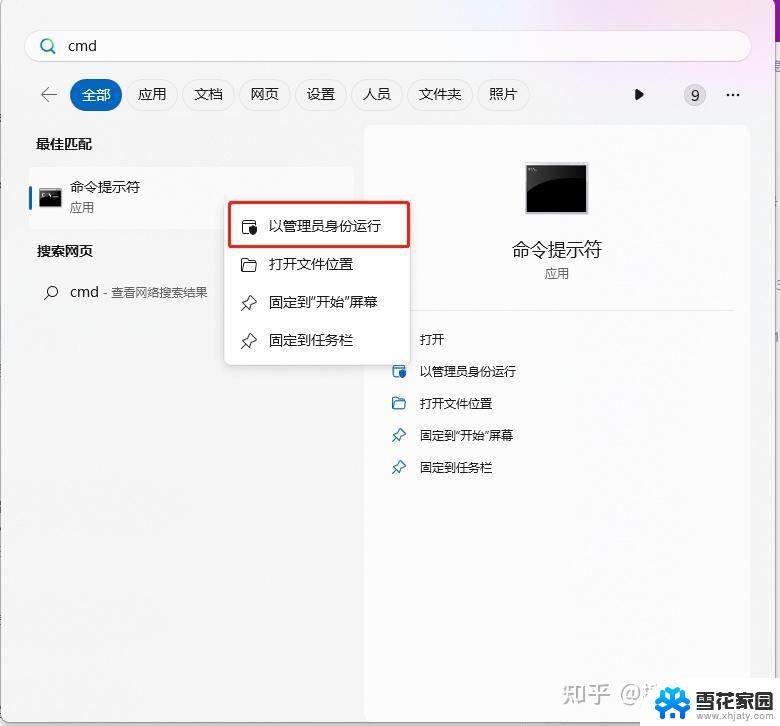
复制以下命令直接运行:
reg.exe add "HKCU\Software\Classes\CLSID\{86ca1aa0-34aa-4e8b-a509-50c905bae2a2}\InprocServer32" /f /ve
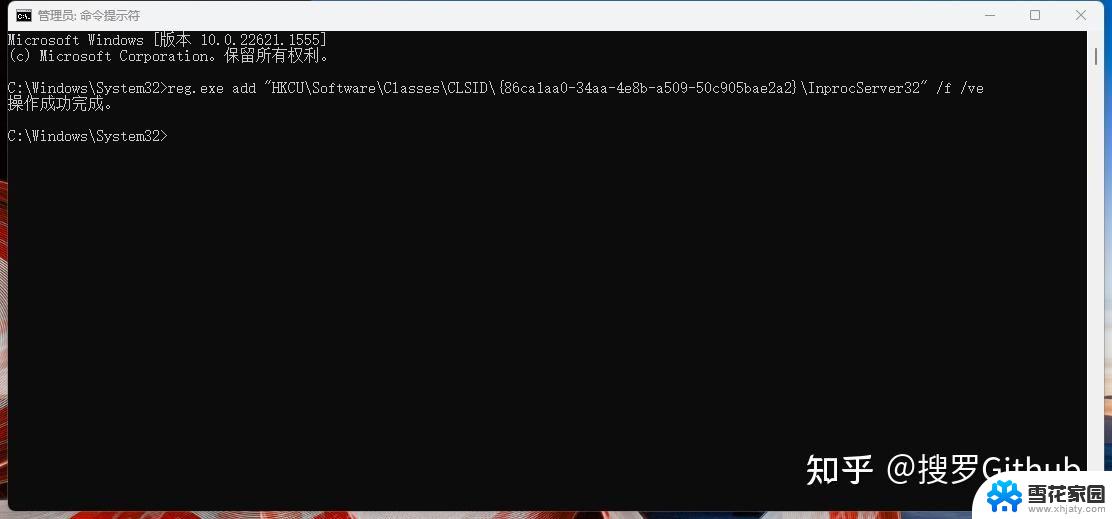
此时还没有生效,只需要重启电脑或者重启资源管理器即可,这里推荐重启资源管理器。
重启资源管理器,运行以下命令:
taskkill /f /im explorer.exe & start explorer.exe
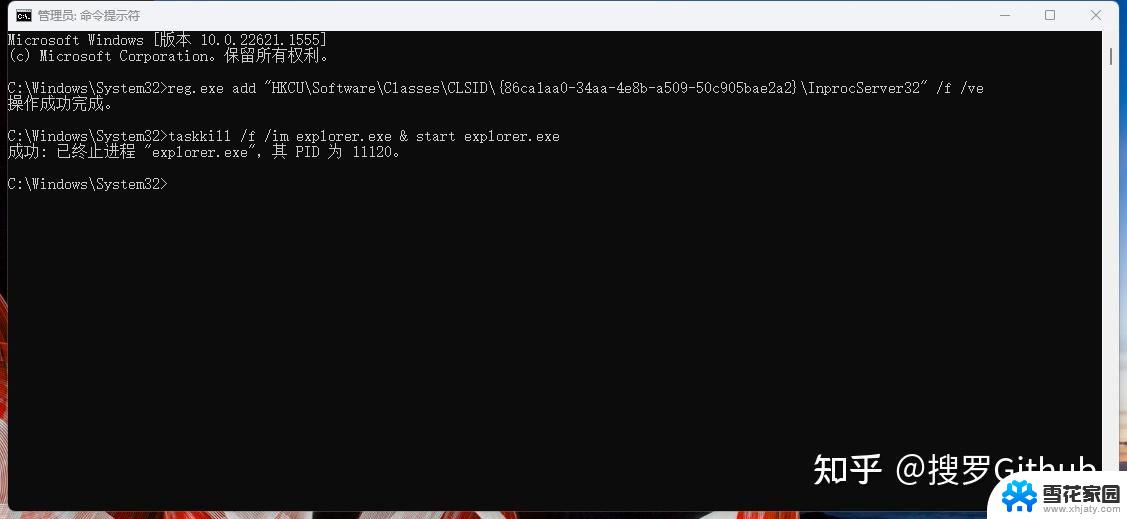
马上生效了:
第二种方法:使用注册表修改首先,通过修改注册表,我们就可以将Win11的右键菜单改为老样式。
下面是具体的方法:
运行“regedit”,开启注册表编辑器。定位到“HKEY_CURRENT_USER\SOFTWARE\CLASSES\CLSID”;接着,右键点击“CLSID”键值,新建一个名为{86ca1aa0-34aa-4e8b-a509-50c905bae2a2}的项;
右键点击新创建的项,新建一个名为InprocServer32的项,按下回车键保存;
最后选择新创建的项,然后双击右侧窗格中的默认条目,什么内容都不需要输入,按下回车键。保存注册表后,重启explorer.exe,即可看到右键菜单恢复成旧样式了。
如果想要恢复成为Win11的设计,那么删掉InprocServer32的项就可以了。
第三种方法:使用第三方小工具【Win11 右键设置小工具】点击【Win11恢复经典右键菜单】即可恢复成经典正常的右键菜单,如图所示:
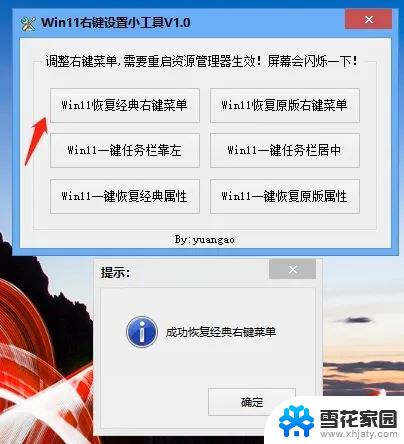
这才是正常人类使用的右键菜单:
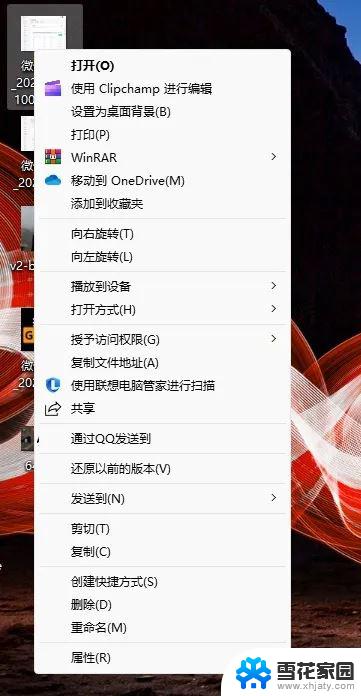
也可以恢复回去那种变态的右键:
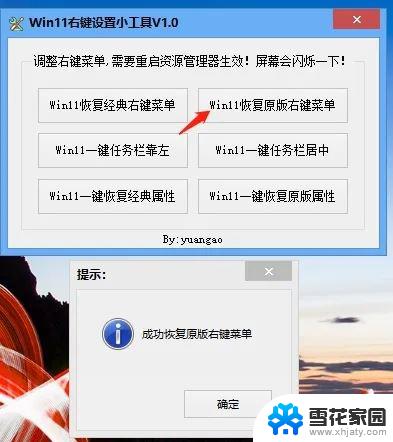
这种【显示更多选项】,真尼玛变态:
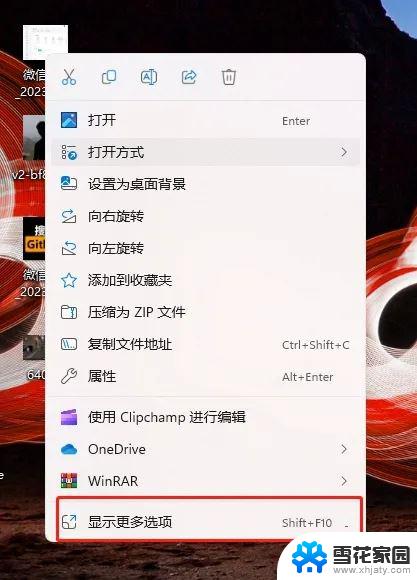
win的任务栏模仿mac居中,这个工具还能设置 【任务栏】靠左,如图:
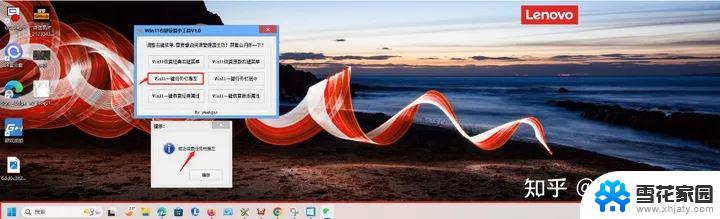
微软在Win11系统虽然做了很多改进,但是有些新的功能我们用着不仅不习惯,还觉得不方便。比如新的右键菜单,无休止的更新等等。
另外再分享4个小工具,能够帮你把Windows11的更好用分别是:Windows Update Blocker(禁用系统更新)、Win11右键小工具、win10+优化小工具、增加右键复制路径工具
2、禁用自动更新
这里必须强烈安利Windows Update Blocker这款小工具。Windows Update Blocker 是一款免费软件,只需一键,即可帮助您完全禁用或启用Windows系统上的自动更新。
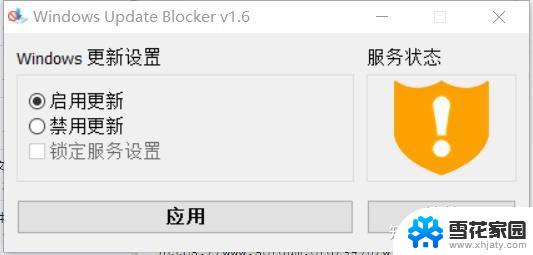
这个仅仅900多kb,下载后无需安装,解压后双击即可运行。
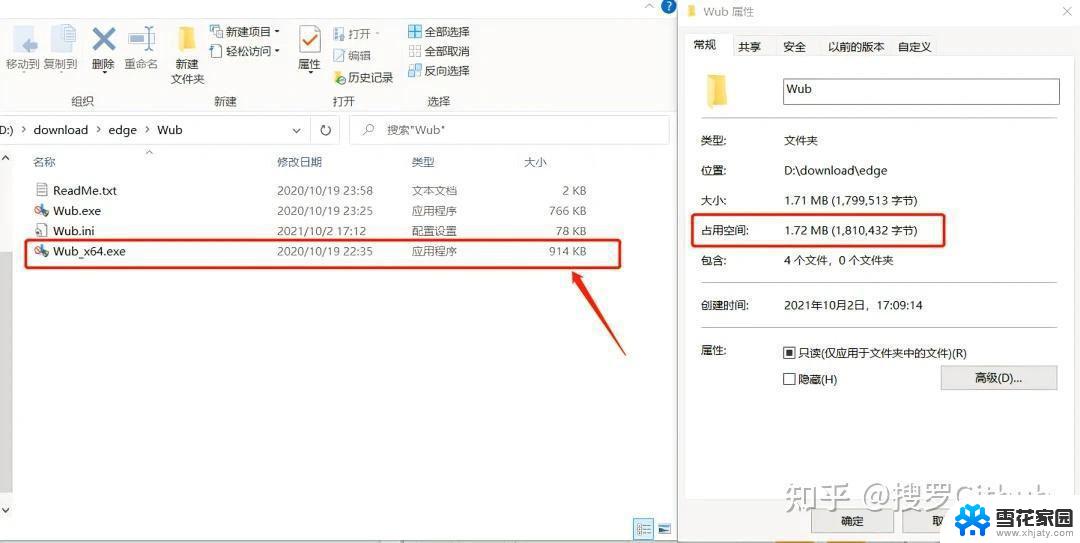
以上就是关于win11右键能设置成显示更多选项吗的全部内容,有出现相同情况的用户就可以按照小编的方法了来解决了。
win11右键能设置成显示更多选项吗 Win11右键菜单默认显示更多选项怎么修改相关教程
-
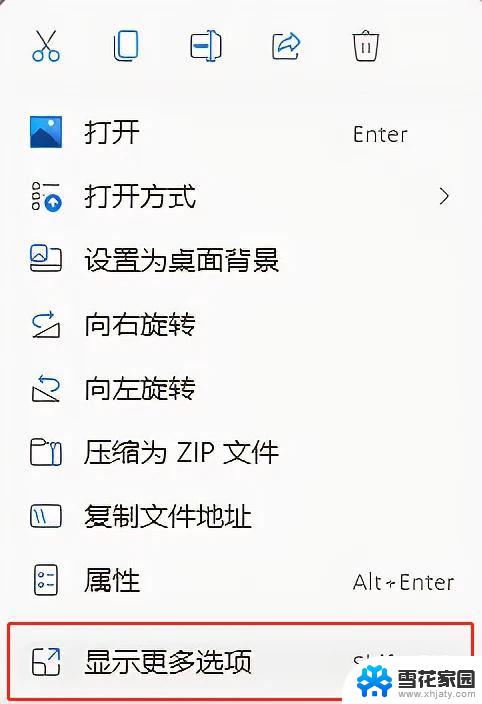 怎么修改win11右键菜单显示更多选项 Win11右键菜单默认显示更多选项怎么办
怎么修改win11右键菜单显示更多选项 Win11右键菜单默认显示更多选项怎么办2024-12-18
-
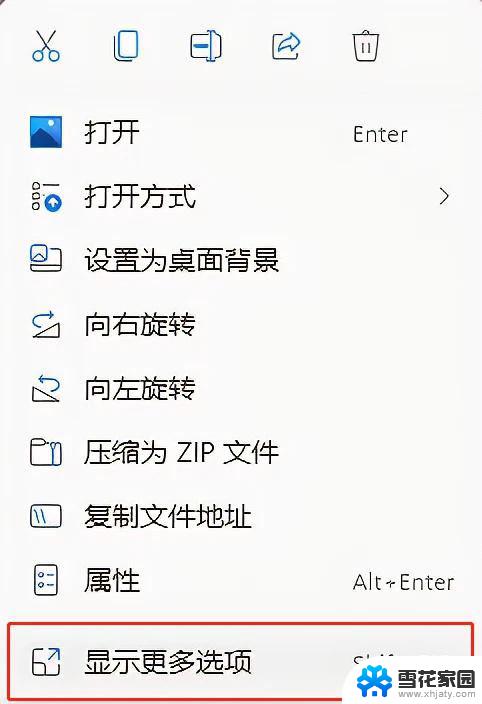 win11右键内容修改 Win11右键菜单默认显示更多选项怎么调整
win11右键内容修改 Win11右键菜单默认显示更多选项怎么调整2024-09-20
-
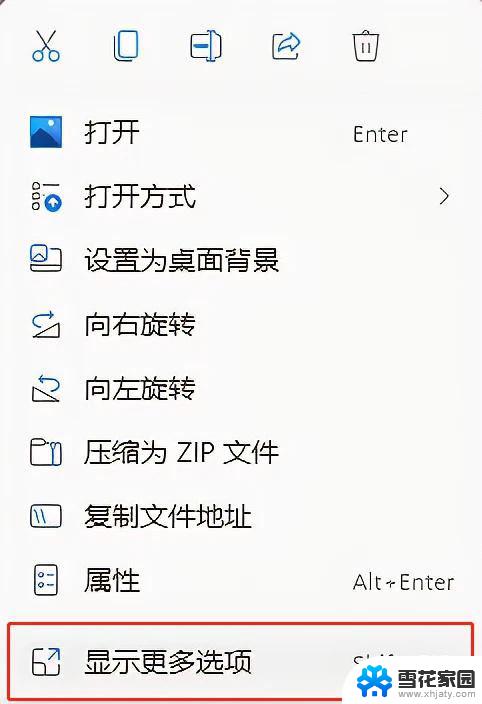 win11右键直接设置现在更多选项 Win11右键菜单默认显示更多选项怎么修改
win11右键直接设置现在更多选项 Win11右键菜单默认显示更多选项怎么修改2025-02-09
-
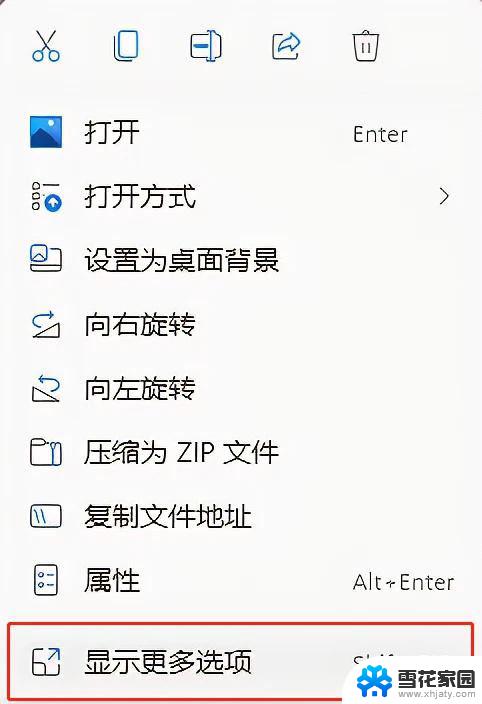 win11右键必须显示更多选项吗 Win11右键菜单显示更多选项的设置方法
win11右键必须显示更多选项吗 Win11右键菜单显示更多选项的设置方法2024-11-17
- win11设置鼠标右键菜单更多选项 Win11右键菜单如何自定义设置更多选项
- win11显示更多选项直接显示 Win11显示更多选项设置教程
- windows11右键没有压缩 Win11右键菜单没有压缩选项的原因
- win11没了新建文本 Win11右键菜单没有新建文本选项
- win11家庭版右键怎么直接打开所有选项 win11右键直接打开所有选项
- win11右键打开所有 win11右键直接打开所有选项方法
- win11文件夹的图片怎么显示不出来 升级Win11 24H2后无法浏览图片怎么办
- win11记事本独立 Win11记事本的快捷键技巧
- win11微软验证账户发生错误 如何解决Win11系统登陆microsoft账户错误
- win11如何找到办公软件组件 word工具在线教程
- win11小盾牌怎么去掉 win11取消图标盾牌的具体操作
- win11修改登录界面背景 win11开机登录背景如何设置
win11系统教程推荐
- 1 win11微软验证账户发生错误 如何解决Win11系统登陆microsoft账户错误
- 2 win11修改登录界面背景 win11开机登录背景如何设置
- 3 win11禁用系统休眠 win11禁止休眠设置步骤
- 4 无法访问win11共享的文件夹 Win11 24H2共享文档NAS无法进入解决方法
- 5 win11怎么打开打印机设置 打印机设置位置
- 6 win11内存完整性无法开启 Win11 24H2版内存隔离功能开启方法
- 7 win11如何更新显卡驱动 Win11显卡驱动更新指南
- 8 win11系统时间没有秒 win11电脑如何开启时间秒数显示
- 9 win11自带蜘蛛纸牌在哪 win11蜘蛛纸牌游戏下载
- 10 win11笔记本电脑怎么禁用触摸板 外星人笔记本如何关闭触摸板